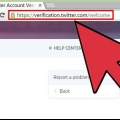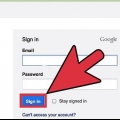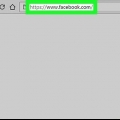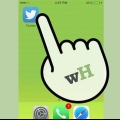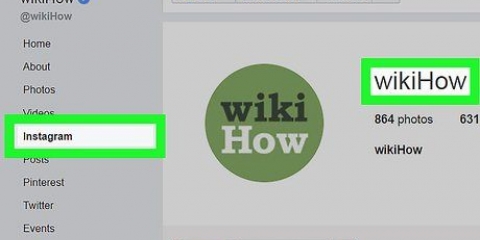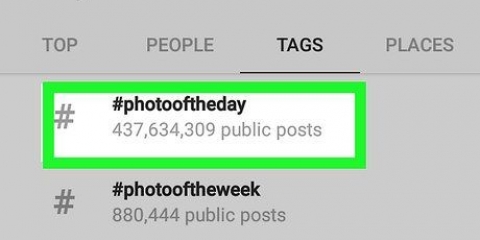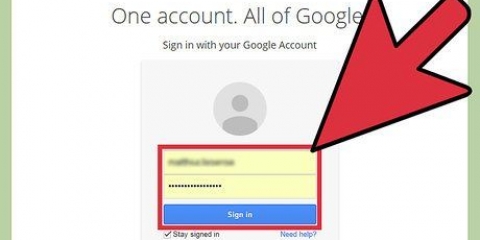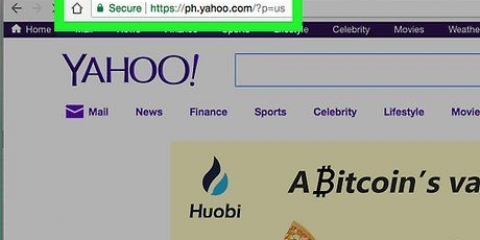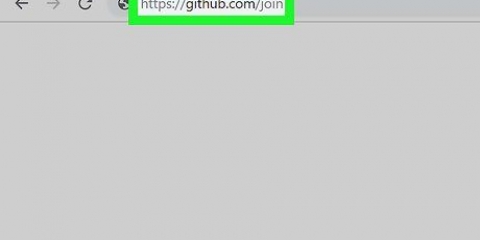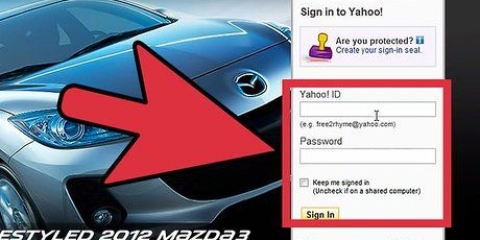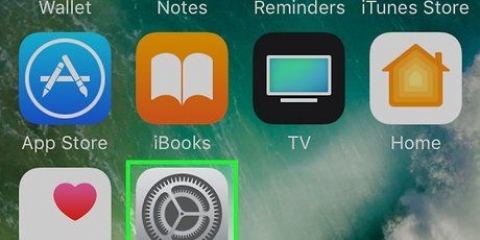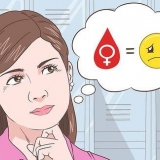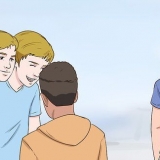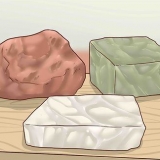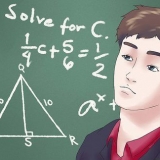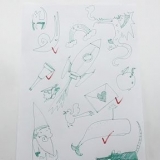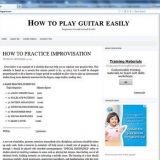As jy `n ander rekening wil uitvee, druk die pyltjie om terug te keer na die vorige skerm en begin oor. As jy die enigste rekening in die Gmail-toepassing uitvee, sal jy vir sekuriteitsredes gevra word om jou wagwoord of PIN in te voer.
Vee 'n rekening in die gmail-toepassing uit
Gmail is vandag een van die gewildste e-poskliënte. Een van die nuttigste kenmerke is die vermoë om verskeie e-posrekeninge aan mekaar te koppel, of dit nou Gmail-rekeninge is of nie, deur die Gmail-toepassing op jou toestel. Soms is dit egter nodig om `n rekening in die Gmail-toepassing uit te vee. Hierdie artikel sal jou leer hoe om `n rekening maklik in die Gmail-toepassing uit te vee.
Trappe

1. Maak die Gmail-toepassing oop. Die ikoon is `n wit koevert met `n rooi rand.

2. Tik jou profiel-kleinkiekie in die regter boonste hoek van die skerm. Dit is jou profielfoto of die eerste letter van jou e-posadres op `n gekleurde agtergrond.
Die uitleg van die Gmail-toepassing behoort min of meer identies te wees of jy Android of iOS gebruik, maar dit kan anders lyk as jy `n ouer weergawe van die toepassing gebruik. As jy nie `n duimnael-ikoon regs bo sien nie, probeer om die kieslysknoppie ☰ in die boonste linkerhoek van die skerm te druk, en tik dan jou profiel-kleinkiekie bo-aan die kieslyslys.

3. DrukBestuur rekeninge op hierdie toestel. Dit behoort die laaste opsie in die opspringkieslys te wees.

4. DrukDeïnstalleer hierdie toestel onder die rekening wat jy wil uitvee.
Jy sal dalk op die rekening moet tik voordat jy hierdie opsie sien, afhangende van die toestel wat jy gebruik.

5. Druk weerverwyder om te bevestig.
Artikels oor die onderwerp "Vee 'n rekening in die gmail-toepassing uit"
Оцените, пожалуйста статью
Gewilde